电脑店w7家庭普通版是初级用户喜爱的电脑店w7系统。统计显示很多用户日常都碰到了电脑店w7 64位旗舰版纯净版系统电脑店w7系统设置一键关闭或开启休眠模式的操作方法的实操问题。面对电脑店w7 64位旗舰版纯净版系统电脑店w7系统设置一键关闭或开启休眠模式的操作方法这样的小问题,我们该怎么动手解决呢?不经常使用电脑的朋友对于电脑店w7 64位旗舰版纯净版系统电脑店w7系统设置一键关闭或开启休眠模式的操作方法的问题可能会无从下手。但对于电脑技术人员来说解决办法就很简单了:1、桌面上点击任务栏处的开始按钮,从开始菜单中点击进入“所有程序”-“附件”,然后右键单击“记事本”,选择以管理员身份运行;2、在电脑店w7打开的记事本窗口中,输入相应的命令即可执行。比如,你要关闭休眠功能,就输入@powercfg-h off命令。如果你要重新启动休眠功能,那么就输入@powercfg-h on;。看了以上操作步骤,是不是觉得很简单呢?如果你还有什么不明白的地方,可以继续学习小编下面分享给大家的关于电脑店w7 64位旗舰版纯净版系统电脑店w7系统设置一键关闭或开启休眠模式的操作方法的问题的具体操作步骤吧。
1、桌面上点击任务栏处的开始按钮,从开始菜单中点击进入“所有程序”-“附件”,然后右键单击“记事本”,选择以管理员身份运行;
2、在电脑店w7打开的记事本窗口中,输入相应的命令即可执行。比如,你要关闭休眠功能,就输入@powercfg-h off命令。如果你要重新启动休眠功能,那么就输入@powercfg-h on;
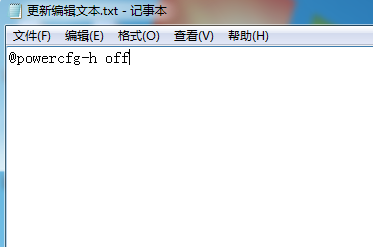
3、接着将刚创建好的记事本,在菜单中点击“文件”-“另存为”,将文件另存为.bat文件。记得两个命令要单独在记事本中输入,然后分别命名为“关闭休眠”和“开启休眠”。若是要关闭或是开启休眠模式,那么就双击已经创建好的文件就行了。
这样我们就做成了两个好用的记事本命令图标,放在桌面上,想要重启休眠或者关闭休眠,只要轻轻双击文件即可。让休眠的功能变得更加的方便快捷,有需要的朋友们,赶紧试着操作起来吧。